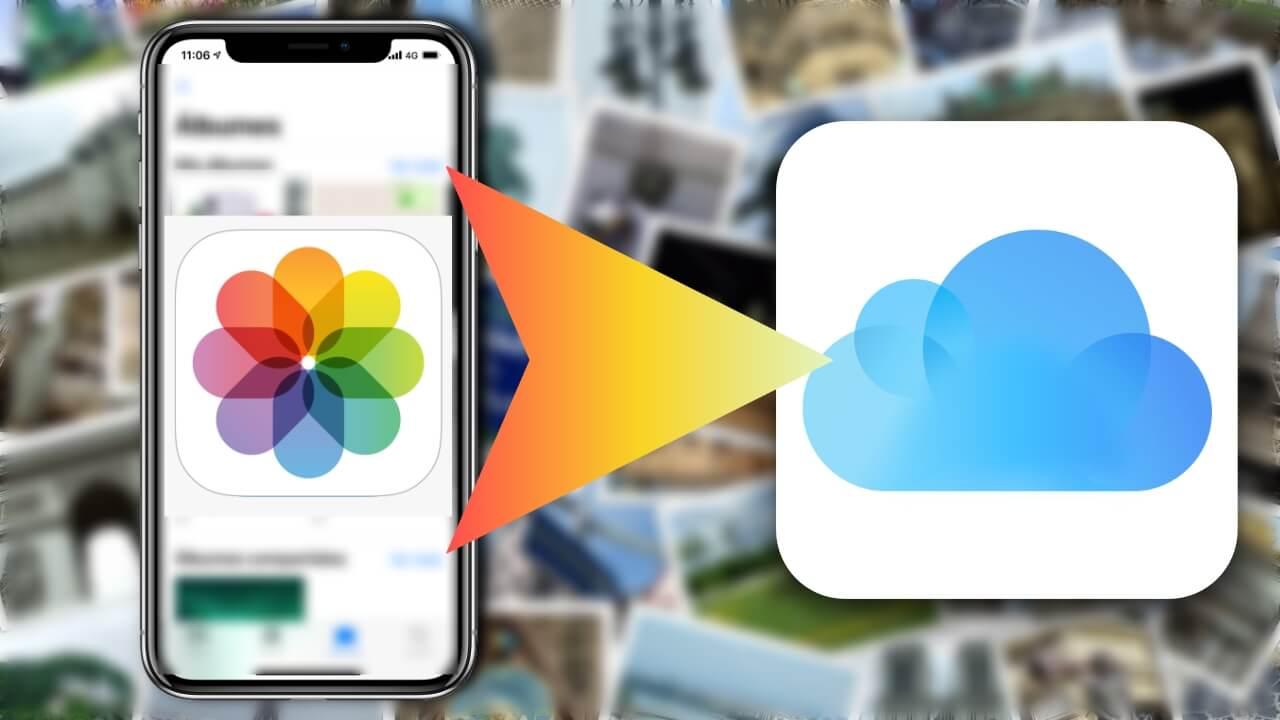Las fotografías y vídeos de nuestro iPhone han pasado a tener una importancia cada vez mayor a medida que estos van adquiriendo mejores cámaras. Esto sin embargo tiene una desventaja clara y es que pueden ocupar mucho espacio que nos prive de seguir almacenando más o la posibilidad de instalar aplicaciones. Pero existe una forma de hacer que no ocupen tanto almacenándoles en iCloud. En este post te contamos cómo puedes hacerlo.
¿Qué es iCloud? La nube de Apple
iCloud es una plataforma de servicios y almacenamiento en la nube, basado en lo que se conoce también como “Cloud Computing”, propiedad de Apple. Este sistema permite centralizar toda la información que posee un usuario, para que, con tan solo una conexión a Internet, ella pueda ser compartida entre diferentes dispositivos Apple.
En 2011, Apple presentó por primera vez iCloud, el cual, es un paso más en la sincronización y entendimiento entre todos los dispositivos de Apple, ya que conecta todos los archivos en tus dispositivos entre sí. Cuenta con integración nativa con el iPhone, iPad y Mac, siendo fundamental para muchos usuarios que tienen un ecosistema Apple.
Este nuevo servicio de Apple es similar a lo que ofrecen otras empresas como Microsoft con su One Drive o Dropbox. La principal ventaja es que viene de serie en todos los dispositivos de Apple (Mac, iPhone, iPad) y el usuario no debe hacer nada para configurarlo, ya que es nativo. Su funcionamiento es idéntico a otras soluciones: arrastras un archivo o carpeta a iCloud Drive y éste se incorporará a la nube y aparecerá en el resto de dispositivos que tengas asociados. Cuando abras uno, lo modifiques y guardes, se sincronizará con la nube de forma instantánea, por lo que no tendrás que preocuparte por todos archivos duplicados ni con información diferente.
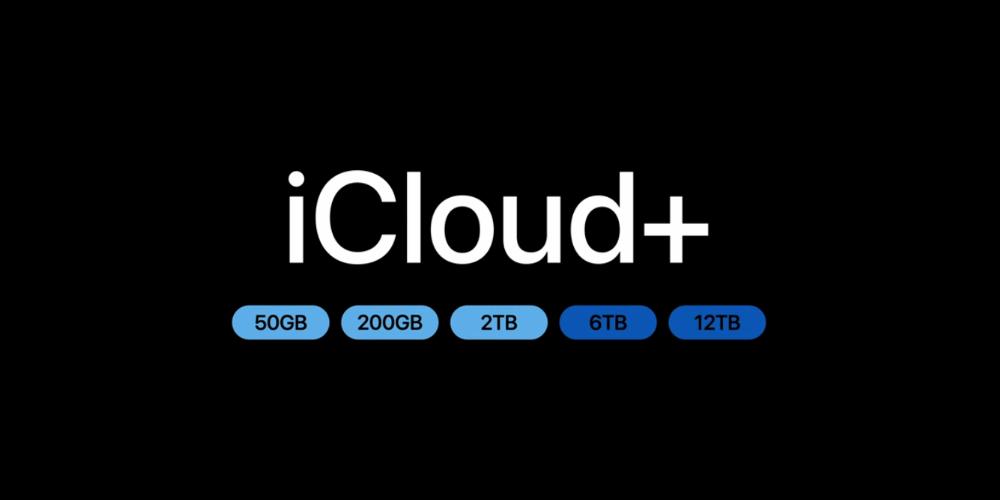
Con iCloud Drive puedes guardar documentos y carpetas que se mantienen actualizados en tu cuenta y en la plataforma de iCloud.com. Puedes compartir documentos y carpetas para colaborar con otros usuarios de Apple. En este sistema verás que se guardan los archivos tanto de las apps oficiales de Apple como Keynote, Pages y Numbers así como de apps de terceros que utilicen iCloud Drive, como pueden ser Pixelmator o iA Writer.
Su principal problema es su escaso almacenamiento gratuito, 5GB frente a 15GB gratuito que ofrece Google drive. Si quieres adquirir más almacenamiento puedes acceder a planes mensuales de suscripción de pago desde 0,99 euros, precio muy accesible, pero que igualmente puede provocar que muchos usuarios prefieran alternativas gratuitas como las mencionadas One Drive, Google Drive o DropBox.
Subir fotos a iCloud
Aunque inicialmente pueda parecer que tan solo existe una manera de almacenar las fotos en la nube de Apple, lo cierto es que la compañía de Cupertino, a través de iCloud te ofrece diferentes posibilidades muy interesantes para que puedas guardar todas tus fotos de forma segura y tengas la certeza de que no las vas a perder.
Activa la fototeca de iCloud en el iPhone
El proceso de almacenamiento de fotos y vídeos en iCloud es automático, ya que no tendrás que hacer nada de forma manual. Sin embargo tendrás que haber activado una opción previamente para que pueda llevarse a cabo. Para ello debes ir a Ajustes > Fotos y activar la opción de «Fotos en iCloud».
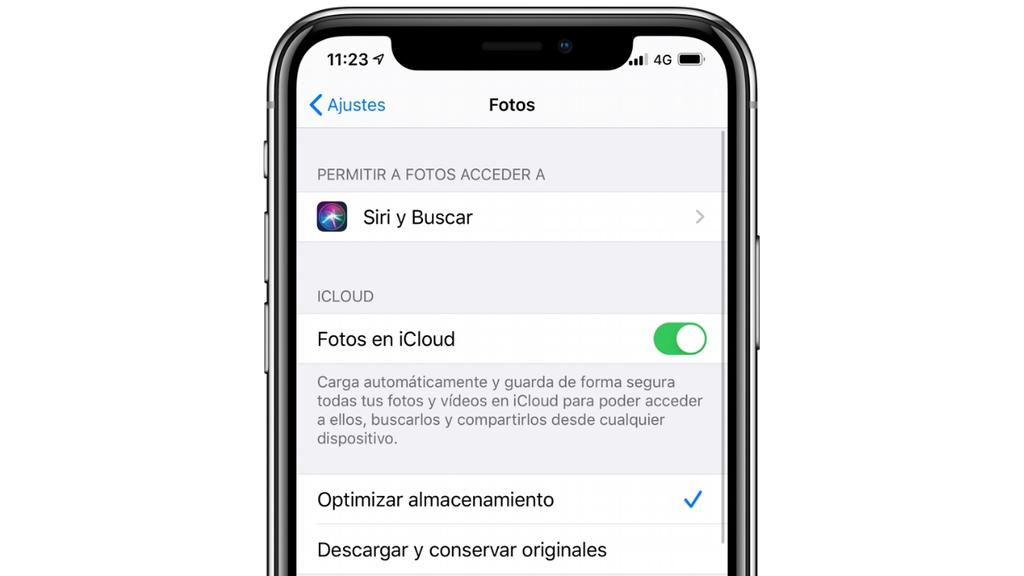
Cabe destacar que podrás seguir viendo este contenido en la app de Fotos de tu iPhone, pero podrás especificar si deseas optimizar el almacenamiento o descargar fotos originales. Si no quieres que ocupen demasiado espacio deberás activar la primera opción. Debes saber además que estas fotografías serán visibles en otros equipos como iPad y Mac si en ellos también activaste la opción. Eso sí, no borres las fotos de la app, ya que en ese caso se eliminarán también de iCloud.
Otra ventaja de subir las fotos a iCloud es que podrás recuperarlas aunque restaures el iPhone. Incluso haciendo una restauración sin copia de seguridad podrás tenerlas sincronizadas junto a otros datos e información como los marcadores de Safari, los contactos o los mensajes. Todo esto se gestiona desde Ajustes > tu nombre > iCloud activando las correspondientes opciones.
Ten en cuenta esto si vas a utilizar iCloud
Si decides respaldar todas tus fotos y videos en iCloud, es importante comprender que estos archivos se guardarán en los servidores de Apple. No obstante, en dispositivos como el iPhone, iPad o Mac, a través de la aplicación de Fotos, se generará una réplica de estos contenidos. Cuando estamos conectados a internet, podemos visualizar estas imágenes y videos en su máxima resolución, al igual que reproducir los videos en su totalidad. Sin embargo, esto podría generar problemas en situaciones donde no conservamos los archivos originales en el dispositivo y no tenemos conexión a internet o nuestra conexión a internet es limitada. En tales circunstancias, no podremos acceder al contenido completo, ya que este se encuentra en la nube y no en el almacenamiento local del dispositivo.
También es importante comentar que la motivación principal detrás de esta práctica es la optimización del espacio de almacenamiento en la memoria local del iPhone. Tener duplicados de los archivos tanto en la nube como en la memoria local resulta poco práctico y puede ocupar espacio innecesario en nuestro dispositivo. Por lo tanto, a menos que realices copias de seguridad de tus fotos y las almacenes en otro lugar, es posible que no puedas acceder al contenido completo en situaciones sin conexión a internet. Las fotos de iCloud, en última instancia deben servir para optimizar al máximo el espacio de almacenamiento local del dispositivo.
Almacena las fotos en iCloud Drive
El nombre de iCloud hace en realidad referencia a un completo servicio en el que se distingue iCloud Drive como el sistema de almacenamiento en la nube. Es decir, nuestro propio escritorio en la nube como el que podemos tener en otras plataformas como Dropbox o Google Drive. Aquí podemos almacenar cualquier tipo de archivo y acceder a él desde cualquier dispositivo con acceso a internet, aunque no sea de Apple, debido a la posibilidad de acceder a tu cuenta de iCloud desde un dispositivo windows.
Si quieres eliminar cualquier rastro de tus fotos y vídeos de la app de Fotos, pero no quieres perderlas por completo, podrás recurrir a este servicio para poder tenerlas a salvo. Para ello debes seguir estos pasos:
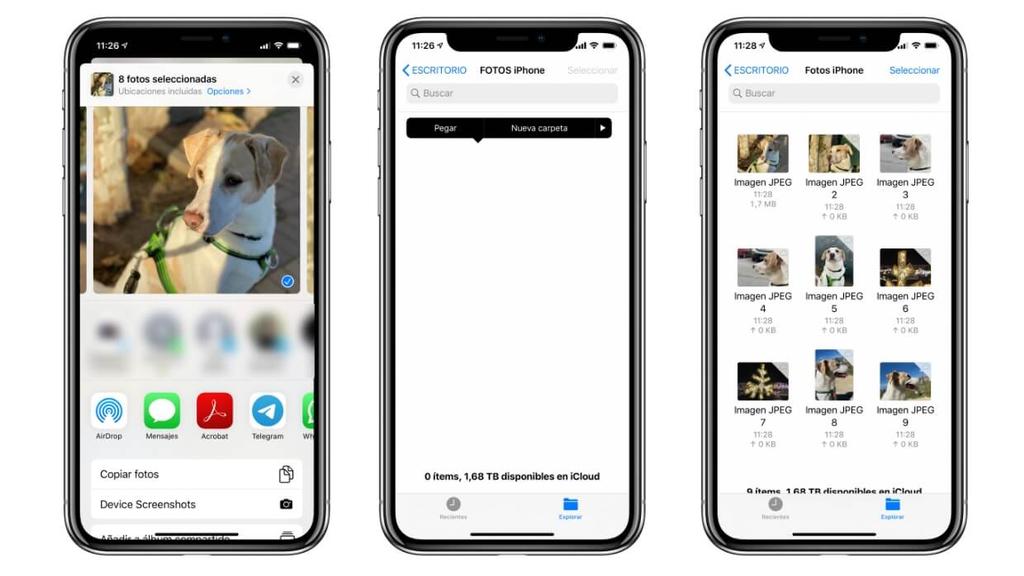
- Accede a la app de Fotos desde el iPhone
- Selecciona aquellas fotografías y vídeos que desees importar a iCloud.
- Pulsa el botón de compartir en la parte inferior izquierda.
- Pulsa en «Copiar fotos».
- Accede a la app de Archivos.
- Busca o crea la carpeta dónde quieres pegar los ítems, realiza una pulsación larga y pulsa en la opción «Pegar».
El proceso de pegado de las fotos podrá ser más o menos rápido en función del tamaño que ocupen los archivos y tu conexión a internet, ya que tendrán que ser subidas al servidor. Una vez que ese hayan subido podrás eliminar esas fotografías de la app de Fotos sin preocuparte de perderlas, ya que seguirán en iCloud Drive.
Para acceder a las fotos desde otros dispositivos tendrás que ir a la app de Archivos si es otro iPhone o iPad, a través de Finder si tienes un Mac y desde la app de iCloud en un PC Windows. En un dispositivo Android tendrás que acceder desde la web de iCloud, la cual es operativa también en los anteriores aunque es un método menos cómodo teniendo en cuenta que estos disponen de una app optimizada para sus sistemas.
Utiliza los álbumes compartidos para ahorrar espacio
Tener nuestras fotos en iCloud nos permite ahorrar espacio en el dispositivo y uno de los trucos que Apple permite realizar para ahorrar espacio de almacenamiento tanto en el iPhone como en iCloud son los álbumes compartidos. Estos están creados inicialmente para que todos los usuarios puedan compartir sus fotografías. Evidentemente, estos tienen que tener una cuenta de Apple. Para poder acceder a ellos todos tienen que tener conexión a internet, y además, se pueden realizar comentarios sobre cada fotografía e, incluso, darle a like.
Sin embargo, lo que realmente nos importa en este caso es la posibilidad que dan estos álbumes compartidos de ahorrarse espacio de almacenamiento. El funcionamiento de estos hace que todas las fotografías que metas en estos álbumes compartidos no ocupen espacio ni en tu iPhone ni tampoco en tu cuenta de iCloud, es decir, que Apple se encarga de almacenarlos de forma gratuita. Para poder crear un álbum compartido tan solo tienes que seguir los pasos que te dejamos a continuación.
- Abre la app de Fotos.
- Ve a la pestaña «Álbumes».
- Pulsa el botón «+».
- Selecciona «Nuevo álbum compartido».
- Elige un nombre para el álbum.
- Pulsa en «Siguiente».
- Elige las personas con las que deseas compartir el álbum.
- Pulsa en «Crear».
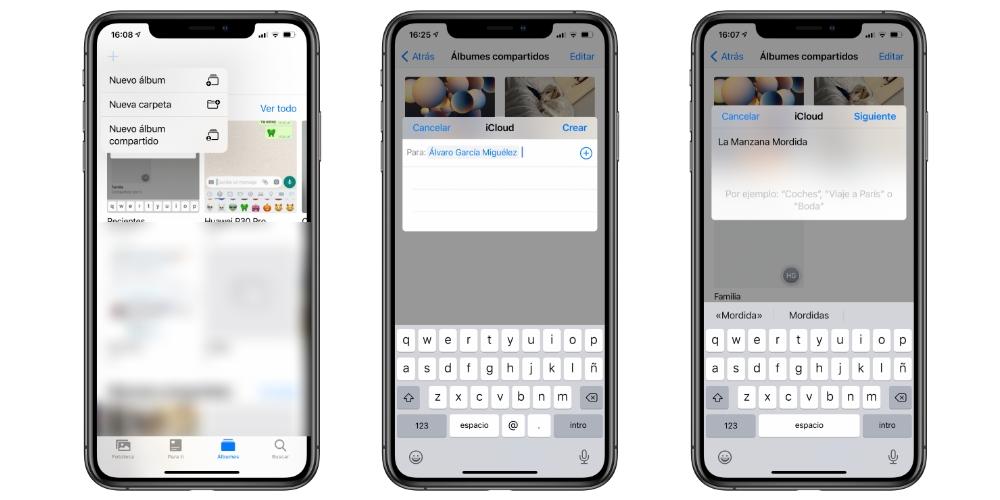
Así puedes gestionar el espacio de almacenamiento de iCloud
Para ahorrar espacio de almacenamiento en iCloud y que puedas meter más fotos y videos, puedes eliminar las copias de seguridad antiguas de iCloud del dispositivo que usas actualmente o de dispositivos más antiguos que ya no uses. Las copias de seguridad de iCloud están disponibles durante 180 días después de desactivar o dejar de usar Copia de seguridad en iCloud. No se pueden eliminar las que se están usando para restaurar un dispositivo.
Además, ahora puedes gestionar y eliminar las carpetas y los archivos que almacenes en iCloud Drive desde el iPhone, iPad, iPod touch, Mac o PC. Si participas en la carpeta compartida de otra persona, no cuenta para tu almacenamiento de iCloud. Obtén más información sobre cómo compartir carpetas en iCloud Drive.
Consulta el espacio que tienes disponible en iCloud y iPhone
Saber el espacio que tienes en tu iPhone como en iCloud es bastante útil para poder gestionar tus archivos y fotografías y que no ninguno de los dos esté sobrecargado.
- Almacenamiento en el dispositivo: para ver el almacenamiento de tu dispositivo, ve a Configuración, toca en General y por último en Espacio en dispositivo. Es bastante probable que aparezcan recomendaciones para que administres mejor tu espacio antes de quedarte sin batería. Aparecerá también una lista con las apps que tienes instaladas y guardadas con el almacenamiento que ocupa cada una.
- Almacenamiento en iCloud: si quieres ver el almacenamiento que tienes disponible en iCloud, lo primero que tienes que hacer es ir a Configuración, hacer clic sobre tu nombre y por último sobre iCloud. Allí verás cuánto espacio tienes disponible en iCloud, las apps que ocupan espacio y si necesitas actualizar tu plan de almacenamiento.
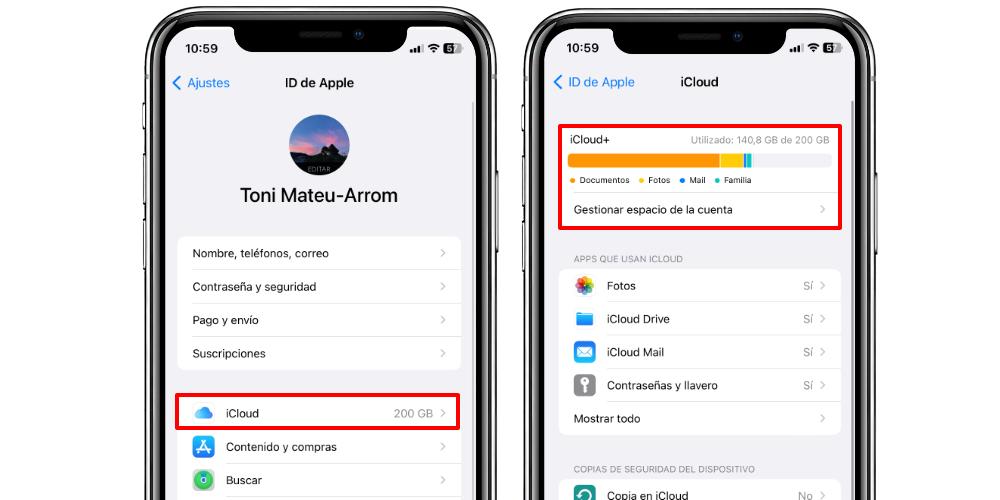
Mis fotos en Streaming ya no está disponible
Entre las varias maneras que hay de guardar imágenes en iCloud, hay una función que Apple desactivó: Mis fotos en Streaming. Más que para guardar fotos como tal, lo que nos permitía esta herramienta era que, una vez activada en nuestro dispositivo principal, habilitaba un álbum en el que podíamos compartir las fotos entre nuestros dispositivos con el mismo ID de Apple sincronizado.
De esta manera, no había necesidad de descargar las fotos en el otro dispositivo, ya que todo lo veíamos directamente del contenido almacenado en los servidores de Apple. Con el tiempo, la implementación de nuevas funciones y con el propio desuso de esta, los de Cupertino la han eliminado en detrimento de la Fototeca de iCloud, desde la cual podemos acceder y ver todas nuestras imágenes desde cualquier dispositivo o web en la que iniciemos sesión con nuestro ID de Apple.
¿Cuánto cuesta iCloud?
Apple ofrece inicialmente 5 GB de forma gratuita a todos los usuarios que poseen un dispositivo de la marca. No obstante, una vez que agotas este espacio gratuito y deseas más capacidad de almacenamiento, es necesario realizar un pagar para ampliarlo. Afortunadamente, los precios asociados con la suscripción a iCloud no son excesivos, de momento. Además, como te mostraremos a continuación, existe la opción de ahorrar dinero al considerar los planes de Apple One, los cuales incluyen no solo iCloud sino también otros servicios de la compañía. Recientemente Apple ha añadido nuevas capacidades de almacenamiento que también hemos incluido en esta lista.
Precios de iCloud disponibles
Existe una desventaja respecto al almacenamiento en iCloud, ya que este no es gratuito. Cuando creas un ID de Apple obtienes 5 GB sin coste, pero en muchas ocasiones esto resulta insuficiente para almacenar tus fotos y otros archivos. Por tanto debes recurrir al pago de una tarifa mensual con la que obtener mayor espacio. Los precios en España son estos:
- 50 GB: por 0,99 euros al mes.
- 200 GB: por 2,99 euros al mes.
- 2 TB: por 9,99 euros al mes.
- 6 TB: 29,99 euros al mes.
- 12 TB: 59,99 euros al mes.
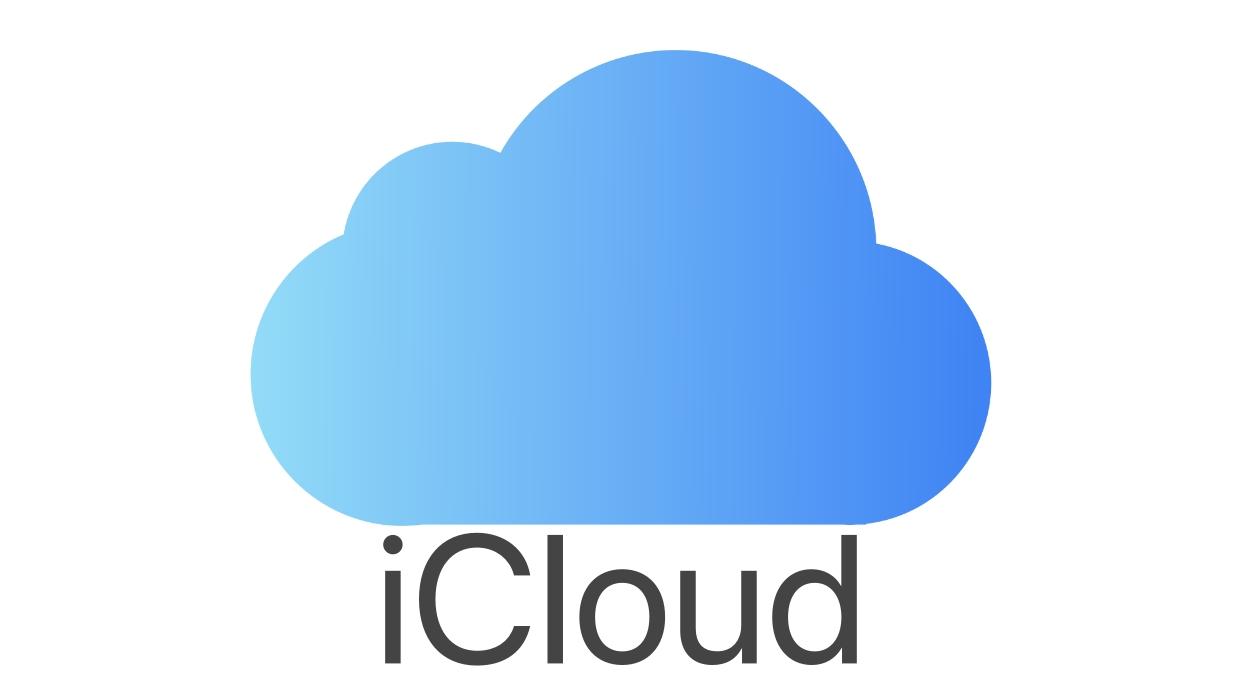
En principio creemos que una tarifa de 50 GB puede ser suficiente para muchas personas, pero si quieres ganar en salud para no estar al límite la de 2,99 euros te será suficiente casi siempre. Si además de las fotos tienes pensando almacenar numerosos archivos ya convendría la de 2 TB. Puedes consultar las tarifas según tu país en la web de Apple. Te recomendamos ver nuestro artículo acerca de cómo comprar más espacio de iCloud para más información.
El plan de 5GB está pensando exclusivamente para aquellos usuarios que solo tenga un dispositivo Apple, ya sea un iPhone o un iPad de entrada, y que mayormente consumen contenido multimedia. Este tipo de usuarios no necesita transmitir archivos entre dispositivos y utiliza su equipo como equipo principal de productividad en día a día. Si tienes un uso más intenso, probablemente, te quedes sin almacenamiento en menos de un mes.
El plan de 200 GB podría ser la mejor opción para aquellos usuarios que tienen varios dispositivos Apple y compaginan su labor diaria en un sobremesa y un portátil, por lo que quiere una gran sincronización entre sus dispositivos. Este tipo de usuarios buscan poder compartir o almacenar archivos esenciales con una finalidad más empresarial que de almacenamiento de fotos
El plan de 2 y 6TB plan es para aquellos usuarios que buscan tener un almacenamiento prácticamente ilimitado, y que deseen tener almacenados documentos, fotografías o vídeos tanto para un uso familiar como laboral. En este tipo de usuario busca poder acceder en todo momento al contenido del Mac o iPad y deseas tener toda la información en la nube para poder verla desde cualquier lugar o momento.
El plant de 12TB: para los usuarios que necesiten una grandísima cantidad de almacenamiento o nunca más se quieran volver a preocupar de temas de almacenamiento el iPhone. Este plan podría estar enfocado a profesionales de la fotografía o el vídeo que utilicen el iPhone como herramienta de trabajo y vayan a almacenar grandes archivos en él.
Los planes de 6 y 12TB fueron introducidos recientemente por Apple, más concretamente con la llegada del iPhone 15 Pro y 15 Pro Max. Tiene sentido que Apple haya introducido esta novedad con la llegada de estos dispositivos, ya que permiten capturar vídeo en formato LOG, por ejemplo, un formato que sabemos que tiende a ocupar mucho más espacio ya que absorbe mucha más información sobre la imagen para después poder tener mayor libertad creativa a la hora de editar.

Los planes de Apple One podrían servirte
Si continuas buscando la forma más económica de poder empezar a subir fotos a iCloud, Apple dispone de una serie de paquetes en los que entran varias suscripciones a servicios con un ahorro interesante de dinero respecto a su adquisición por separado. Si deseas tener acceso a plataformas como Apple Music, Apple Arcade o Apple TV+ además de tener una tarifa extra de 200 GB de almacenamiento en iCloud podrás contratar alguno de estos paquetes. Para poder hacerlo basta con que vayas a Ajustes > tu nombre > Sucripciones. Ahí te aparecerá el acceso a la contratación de los planes de Apple One, así como los precios disponibles. El espacio de iCloud que se añada con estos planes se suma al que ya tenías, por lo que si no tienes nada contratado tendrás un total de 205 GB, 250 GB si contratas el plan básico de iCloud, 400 con el plan intermedio y 2.200 GB con el de 2 TB. A continuación te dejamos los diferentes planes de Apple One existentes.
- Individual
- Precio: 14,95 euros/mes.
- Apple Music.
- Apple TV+.
- Apple Arcade.
- iCloud+ con 50 GB.
- Familiar
- Precio: 19,95 euros/mes.
- Apple Music.
- Apple TV+.
- Apple Arcade
- iCloud+ con 200 GB.
- Premium
- Precio: 28,95 euros/mes.
- Apple Music.
- Apple TV+.
- Apple Arcade
- iCloud+ con 2 TB.
- Apple Fitness+.
De todos los planes existentes en el servicio de Apple One, el más recomendable de todos pos días ser el plan familiar, ya que el plan individual sólo incluye 50 GB de almacenamiento extra, una cantidad muy pequeña si quieres tener almacenado muchas información ya sea de fotografías o redacción de proyectos. Por tanto, el plan familiar a pesar de que sea un poco más caro, incluye un almacenamiento de 200 GB. Quizás el inconveniente más grave que tiene Apple One es la falta de personalización, ya que si hay algún tipo de suscripción existente en ese plan que no te convence, no hay posibilidad de poder cambiarlo y si quieres añadir alguna suscripción más como iCloud o Apple Fitness+, tienes que pagar un tarifa elevada.
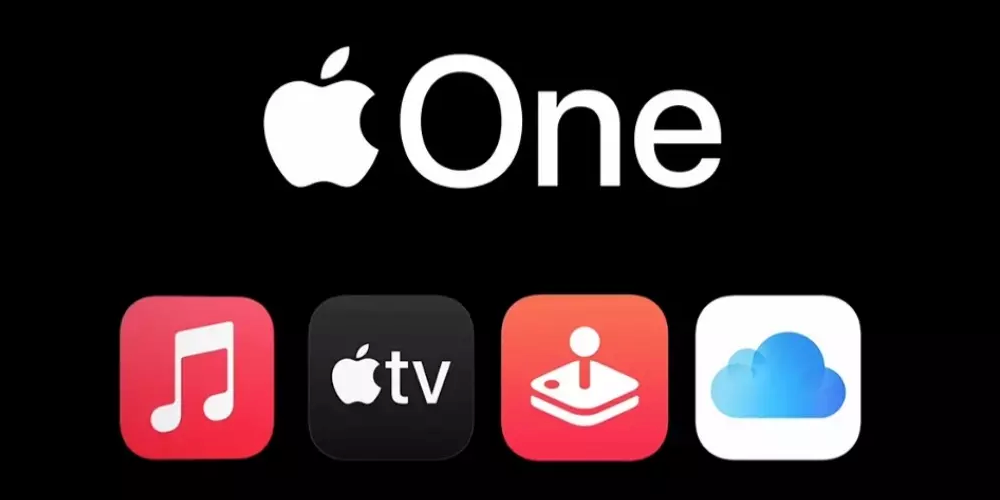
Ventajas de almacenar tus fotos en iCloud
Almacenar toda tu galería de fotos en iCloud tiene muchas ventajas que tienes que debes saber. Tendrás toda tu galería en todos tus dispositivos Apple y podrás acceder a elle en cualquier momento desde tu cuenta de iCloud desde cualquier otro dispositivo.
- Tus fotos y vídeos se guardan de forma automática. Olvídate de pasar las fotos del iPhone al Mac por AirDrop o a través de cables.
- iCloud fotos conserva todas tus fotos y vídeos en su versión original con alta resolución.
- Puedes descargar una copia de tus fotos y vídeos en cualquier momento desde iCloud.com
- Disfruta de los 5GB de almacenamiento gratis de iCloud para guardar tus fotos y vídeos con iCloud fotos. Como hemos visto anteriormente, Apple ofrece 5 GB de almacenamiento que luego podrás ampliar cuando necesites gracias a las diversas tarifas que ofrecen.
- iCloud fotos administra de forma automática el tamaño de la biblioteca del dispositivo. En iCloud fotos se guardan las fotos y vídeos originales, en tu iPhone, iPad o Mac se guardan versiones que permiten ahorrar espacio. Actívalo desde Ajustes > Fotos > Optimizar almacenamiento.
- Ayuda a ahorrar espacio en dispositivos como el iPhone u ordenadores Mac.
- No solo permite almacenar archivos como vídeos, imágenes, fotos, películas y documentos, sino que también sirve para guardar recordatorios, enlaces favoritos de navegador, notas, iBooks y contactos.
- Se complementa perfectamente en móviles, tablets, portátiles y ordenadores de Apple, pues ha sido diseñado con mucho cuidado para prácticamente ser el único usado en los dispositivos de Apple, razón por la cual es muy cómodo de usar en estos, dado que forma parte del ecosistema de la marca.
Desventajas de usar iCloud
A pesar de las numerosas ventajas que hay a la hora de usar iCloud, también contamos con algunas desventajas que son importantes de conocer. Pese a eso, no rivalizan con las ventajas que ofrece el servicio de la nube de Apple.
- Plan Familiar: el plan familiar solo está disponible en las opciones más elevadas de almacenamiento y precio, por lo que, si quieres un plan familiar reducido, tienes que elegir la tercera opción en cuanto a las tarifas de iCloud.
- Conexión a internet: si no tienes conexión a internet no puedes acceder iCloud. Además, si estás utilizando los datos del dispositivo y tienes que descargarte las fotos, tienes que consumir datos, el cual, puede suponer un problema si tienes una tarifa reducida.
- Privacidad y vulnerabilidad: al tratarse de almacenamiento en la nube, estás condicionado a ataques que pueden acceder a su información sensible. No obstante, todos los almacenamientos en la nube pueden sufrir ataques o sigmas de seguridad en algún momento, por lo que es un apartado que está presente en todas las plataformas.
- No se integra bien con otras plataformas: si tienes algún teléfono de empresa o necesitas un equipo Windows en su flujo de trabajo, iCloud no se sincroniza bien con otras plataformas que se encuentran fuera el ecosistema de Apple, por lo que la experiencia de usuario será menor que si tienes un iPhone, Apple, Mac o Watch.
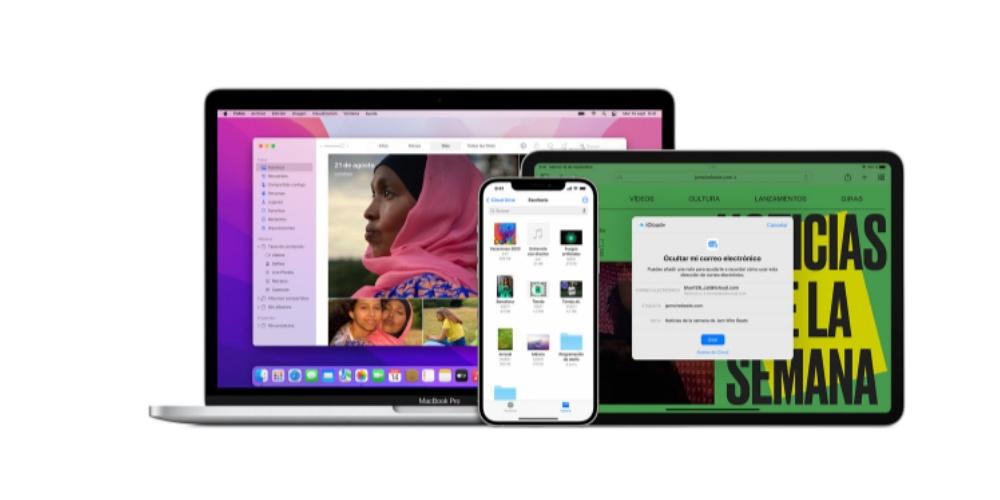
¿Merece la pena usar iCloud?
Analizando las ventajas y desventajas que tiene ofrece iCloud, las ventajas son muy superiores a las desventajas, de manera que, queda muy evidente que iCloud es una excelente opción a día de hoy, y prácticamente el mejor almacenamiento si tienes un ecosistema Apple integrado para ti y para tu familia, ya que puedes tener almacenados imágenes, archivos, datos y contraseñas donde puedes acceder a ellos y siempre que desees. La interfaz de iCloud es sobresaliente por lo que te adaptarás a ella con mucha comodidad y fluidez. Además, tiene un precio de entrada muy accesible y cinco GB de almacenamiento gratuito, por lo que puedes probar y si no te convence, tienes treinta días para descargarte los archivos que tengas almacenadas en la nube de iCloud.
Tener iCloud en tu Ecosistema Apple es un conjunto de ventanas, sobre todo porque tienes sincronizado todas las aplicaciones y archivos de tus dispositivos Apple en la nube. Además, la sincronización es de forma casi mágica, de forma que no tienes que preocuparte si se ha subido los archivos o no. Los archivos que se encuentren almacenamiento en la nube de Apple no se pierden de tu iPhone, sino que en el momento que se suben, aparece el logo de una nube en la fotografía para que, en el caso de que quieras volver a ver la imagen, el proceso de descarga sea instantáneo. Misma tesitura tenemos con las fotografías que hemos enviado a la papelera, las cuáles siguen almacenadas en iCloud, porque lo has borrado de tu teléfono móvil, no de tu cuenta la nube.
Es cierto que existen alternativas a iCloud Drive como google drive o Dropbox, ya que muchos usuarios dicen que si tienes un dispositivos windows es mejor que un dispositivo Mac para la compatibilidad de archivos. Sin embargo, eso no es cierto, debido a que iCloud está disponible para los tres principales sistemas operativos de la actualidad, por lo que no tendrás problemas en tener tus archivos en todos los dispositivos que desees.
Además, con la opción de Apple One, tienes todos los servicios de Apple aglutinados en un mismo pago, otorgando muchas ventajas a los usuarios tanto de uso como de ahorro económico. Igualmente su principal problema es que solo tiene 5gb de almacenamiento de entrada, una cifra muy inferior a lo que ofrece Google Drive o Dropbox.
Déjanos en la caja de comentarios si utilizas iCloud en tu día a día y si has tenido otro almacenamiento anteriormente, por qué decidiste pasarte a la nube de almacenamiento de Apple y cuáles con las principales ventajas de esta aplicación con respecto a la competencia.